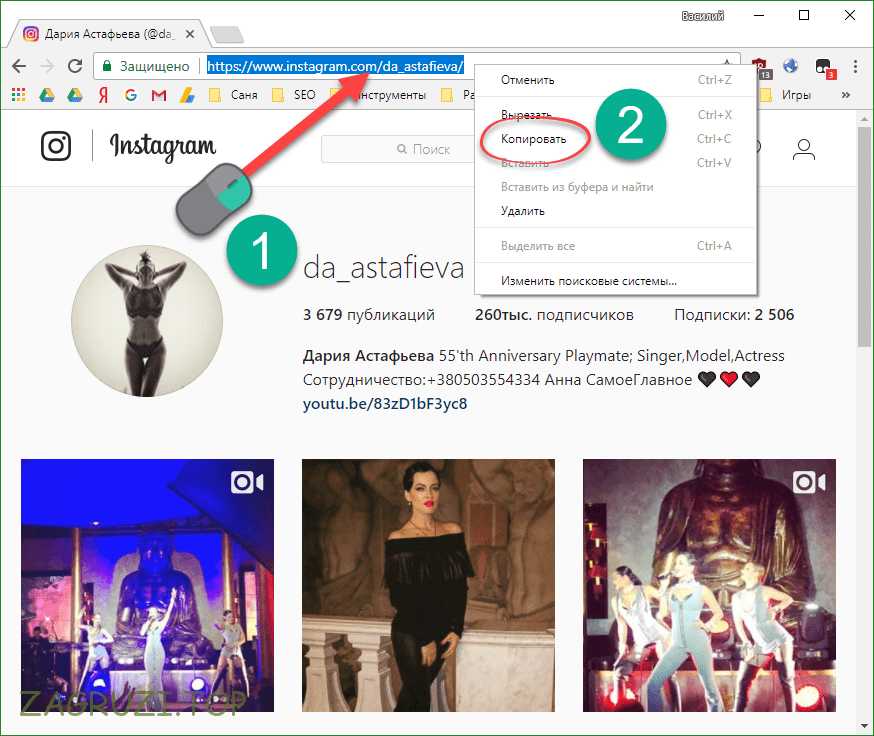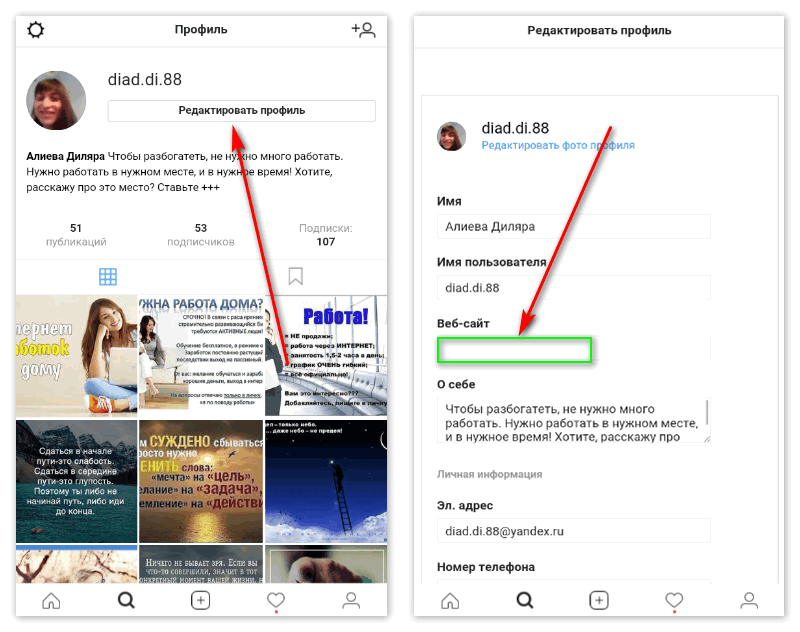как скопировать ссылку на свой Instagram — wishdo
Где находится ссылка на вашу страницу в Instagram и как ее скопировать с приложения – смотрите в этой заметке.
Я разбирала анкеты на вакансию сммщика в wishdo, как вдруг наткнулась на комментарий парня: «Я бы с радостью добавил ссылку на свой Instagram, но не знаю, где её взять. Потому вот мой ник…».
Я подумала, что это же так очевидно! Но, порывшись в приложении, поняла, что да, таки спрятана ссылка хорошо. Помогла найти её мне наш SMM Head Валя Аронсон, за что я ей очень признательна.
Оказалось так элементарно, но почему-то не совсем очевидно.
Так что решила поделиться с вами инструкцией. На всякий случай 🙂
- Откройте приложение Instagram на мобильном устройстве. Зайдите на свою страницу.
- В правом верхнем углу нажмите на три полоски. Выберите «Instagram-визитка».
- Перед вами откроется ваша визитка, которую можно скачать. Но нас интересует кнопка со стрелкой в правом верхнем углу.

- Всё, ссылка на вашу страницу скопирована, можно делиться.
К сожалению, я не уверена, что такой вариант сработает на Android. Возможно, на каких-то устройствах – да, на каких-то – нет. Маленькое расследование провели Гена и Валя и поделились со мной результатами (смотрите скрин ниже).
Поэтому на всякий случай сохраняю ещё несколько вариантов, как найти и скопировать ссылку. Ведь Instagram – очень «живая» соцсеть. В приложении постоянно меняется интерфейс, появляются и исчезают функции. Так что держите ещё пять вариантов дать ссылку на свой Instagram.
1. Скопируйте на компьютере. Просто откройте свою страницу в браузере и скопируйте ссылку. Проще простого.
Как скопировать ссылку на свой Инстаграм: вариант с компьютераВарианты копирования с телефона
2. Зайдите в мобильный браузер (НЕ в приложение). В поиске введите Instagram. К URL сайта (https://www.
3. Если у вас несколько аккаунтов в Instagram, зайдите в приложение, залогиньтесь в другом аккаунте (не том, на который вам нужно дать ссылку). С него найдите свою страницу. В правом верхнем углу кликните на многоточие. «Скопировать URL профиля».
Например, мне нужна ссылка на аккаунт @milaya_dashka. Я логинюсь через аккаунт агентства @wishdo.agency. И уже с него в поиске ищу @milaya_dashka. Многоточие – «Скопировать».
Как скопировать ссылку на свой Инстаграм: вариант с мобильного приложения из другого аккаунта4. Введите адрес самостоятельно. Достаточно выучить (это не сложно, ну правда) адрес соцсети: http://www.instagram.com/. Далее добавляете ваш ник без @.
Например, «www.instagram.com/wishdo.agency». А если добавите вначале «https://» – вообще цены не будет. Тогда ссылка в анкете точно будет активной.
5. Скопируйте ссылку на пост.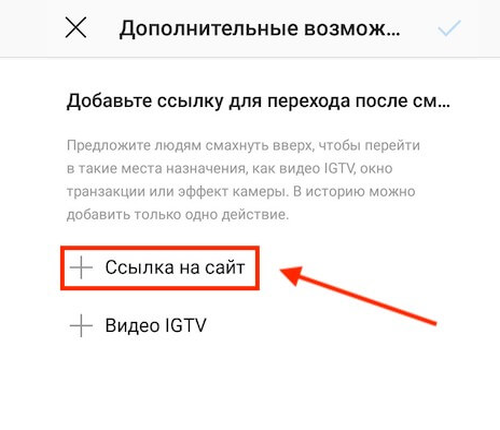 Этот вариант может не подойти, если вам нужно дать ссылку именно на профиль. И тем не менее покажу.
Этот вариант может не подойти, если вам нужно дать ссылку именно на профиль. И тем не менее покажу.
Откройте любой пост на вашей странице. В правом верхнем углу нажмите на многоточие. «Копировать ссылку». Вы скопировали ссылку конкретно на этот пост, она выглядит примерно так: https://www.instagram.com/p/B3NRi9onkBt/. Можете поделиться ей. Человек перейдет на ваш пост, а затем – на главную страницу.
И кстати, удобно один раз найти ссылку – сохранить в «Заметке» и больше не тратить время на поиски. Держите лайфхаки и больше не мучайтесь 🙂
Другие SMM-лайфхаки в моём блоге:
- Функции в Instagram, о которых вы могли не знать
- Все, что нужно знать об Instagram Stories
- Чек-лист wishdo: сотрудничество с лидерами мнений
d.andreeva
SMM-специалист, сооснователь SMM-агентства wishdo. Автор блога wishdo.
Архив автора Веб-сайт автора
Как отправить ссылку на свой Инстаграм и где ее искать
Нужно отправить линк личной или рабочей страницы, но не знаете где его искать? Разбираемся, как быстро найти, скопировать и отправить ссылку на свой или рабочий Инстаграм. Рассматриваем все существующие способы, приводим подробные инструкции к каждому.
Рассматриваем все существующие способы, приводим подробные инструкции к каждому.
Инстаграм давно перестал быть только развлекательной площадкой, став полноценным инструментом для создания/развития успешного бизнеса. Но случается так, что нужно вдруг отправить другу или партнерам по бизнесу ссылку своего Инстаграм профиля.
Где искать ссылку
Администрация Инстаграма по непонятным причинам не добавила возможности легко найти ссылку на собственный аккаунт. Быстро обнаружить и скопировать можно только линк других пользователей, для этого на их страницах в меню есть удобная опция «Скопировать ссылку профиля».
В приложении
Если вам срочно нужно отправить кому-то свою ссылку, попросите друга открыть вашу страницу, скопировать ссылку, а затем отправить ее вам. Если попросить некого, воспользуйтесь одним из следующих методов:
Способ номер 1
— Авторизуйтесь в Инстаграме с другой страницы.
— Откройте свой аккаунт.
— В верхнем правом углу кликните по троеточию.
— Нажмите «Скопировать URL профиля».
Готово, линк скопирован, его можно отправить сообщением, по почте, прикрепить в других блогах или сохранить в заметках, чтобы адрес Инстаграма всегда был под рукой.
Чтобы делиться другими профилями соцсетей, не отправляя при этом по одной ссылке на каждый портал, рекомендуется использовать мультиссылку. Это единый линк, который открывает доступ к нескольким сохраненным страницам.
Предлагаем вам ознакомиться с конструктором Хиполинк — это мощный инструмент для создания мультиссылок на разные аккаунты, интернет-магазина с нуля, лендинга. С Хиполинк нет необходимости обращаться к платным услугам программистов, на конструкторе легко выполнить множество сложных задач даже новичкам. Пользование сервисом бесплатно после простой регистрации.
Способ номер 2
— Скопируйте общий адрес Инстаграма (https://www.instagram.com/).
— Вставьте его в сообщение или поисковую строку.
— После «/» допишите свой ник.
— Получится полный адрес вашего Инстаграм профиля.
Чтобы проверить, работает ли линк, откройте его через поисковик, нажмите «Enter». Должна будет открыться Инстаграм страница.
Способ номер 3
Это хитрый, неочевидный способ, но он помогает быстро найти и отправить ссылку на свой профиль.
— Запустите Инстаграм.
— Откройте раздел с публикациями.
— Выберите любой пост.
— Кликните по троеточию.
— Кликните копировать ссылку.
Таким образом можно отправить непрямую ссылку на свой Инстаграм. Пользователь перейдет по адресу, попав прямо на пост. Оттуда он сможет перейти к профилю. Но есть важная деталь: ваша страница должна быть открытой, иначе неподписанный человек не сможет посмотреть публикацию и, соответственно, посетить профиль.
Читайте также, как создать вторую Инстаграм страничку https://hipolink.net/ru/blog/kak-v-instagrame-sozdat-eshche-odnu-stranicu.
Через браузер
Пользуясь Инстаграмом через веб версию с ПК, проще всего найти ссылку на свою страницу. Как это сделать:
— Запустите Инстаграм через браузер.
— Откройте свой профиль, кликнув по аватару.
— В строке поиска скопируйте ссылку профиля.
Готово, линк можно отправить нужному пользователю или сохранить для последующего использования. Это один из самых простых способов, работает для компьютеров, телефонов, планшетов. Найденную ссылку можно отправить в любом мессенджере
Чтобы поделиться с другими пользователями адресом Инстаграм, можно отправить им ваш ник. С его помощью вас легко найти через поисковик соцсети.
Найти линк с помощью QR кода
Не так давно администрация добавила возможность создавать собственную визитку Инстаграма. Это изображение с кодом и вашим ником социальной сети. Просканировав код, человек попадает на вашу страницу. Изображение можно сохранить/отправить вручную нужным контактам, воспользоваться специальной кнопкой «Поделиться».
Как создать визитку с QR кодом:
— Запустите Инстаграм.
— Откройте профиль.
— Выберите «Меню».
— Кликните по опции «QR-код».
Перед вами QR код странички. Здесь можно сканировать визитки других пользователей Инстаграма.
Как объединить Инстаграм с другими соцсетями
Зачастую неудобно делиться отдельными ссылками на Вк, Фейсбук, Твитер, Инстаграм, Ватсап, Вайбер, Телеграм, Яндекс.Дзен, интернет блог, онлайн-магазин, др. Если вам часто приходится отправлять другим пользователям линки на всевозможные аккаунты, рекомендуется объединить их в единую мультиссылку. Получив ее, человек сможет открыть один URL адрес, а в появившемся окне станут доступны все нужные вам страницы. Единую мультиссылку удобно размещать в поле Инстаграма или других соцсетях, где допускается вставить только один линк.
Ее можно добавлять в описание своего блога или сайта, чтобы посетители имели удобные, быстрые способы связи, могли подписываться на другие профили. Создать мультиссылку можно на конструкторе Хиполинк.
О сервисе Hipolink
Хиполинк — это комплексный конструктор с обширным функционалом. С помощью этого сервиса можно быстро создать рабочие кликабельные кнопки для перехода к другим соцсетям, добавить на сайт удобные способы связи, создать рабочие формы оплаты для интернет-магазина. С помощью Хиполинк также можно с нуля создать сайт-одностраничник или крупный лендинг, кроме того при регистрации вам присваивается персонализированный адрес: https://hipolink.me/имя.сайта.
С помощью Хиполинк также можно с нуля создать сайт-одностраничник или крупный лендинг, кроме того при регистрации вам присваивается персонализированный адрес: https://hipolink.me/имя.сайта.
Дополнительные возможности Хиполинк:
— Создание сайта визитки.
— Доступ к инструментам анализа полезности страницы, СЕО-анализа сайта и его публикаций.
— Сервис собирает, обрабатывает данные о посетителях.
— Вывод сайта/магазина в ТОП выдачи Яндекс/Гугл.
— Создание HTML кода самостоятельно.
— Сервис предоставляет готовые шаблоны для лендингов/сайтов с тематическим оформлением.
— Шаблоны лендинга с четкой структурой.
— Подключение систем аналитики/ретаргетинга: Яндекс Метрика, Google Analitics, Фейсбук Пиксель, ВК Пиксель.
— Внутренняя CRM система.
— Разнообразие интеграций.
Регистрация на портале бесплатна, она открывает неограниченный доступ ко всем опциям и возможностям конструктора. Неавторизованные пользователи могут пользоваться очень ограниченным набором услуг.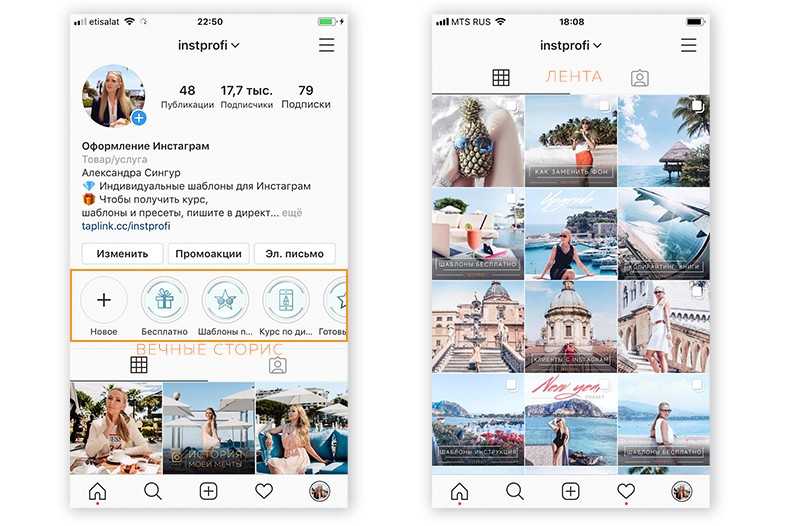
Как найти URL-адрес Instagram на компьютере или мобильном телефоне
- Вы можете найти свой URL-адрес Instagram, открыв Instagram в веб-браузере или на мобильном устройстве.
- С каждой учетной записью Instagram связан уникальный URL-адрес, который содержит ваше имя пользователя.
- Ваш URL состоит из адреса веб-сайта Instagram и вашего имени пользователя, разделенных косой чертой.
Instagram, пожалуй, одна из самых удобных для мобильных устройств социальных сетей.
Поскольку Instagram настолько адаптирован к мобильным устройствам, он не работает как традиционный веб-сайт, что иногда затрудняет отслеживание URL-адреса вашей учетной записи Instagram.
К счастью, процесс не так сложен, как может показаться.
Как найти URL-адрес Instagram на компьютереНайти URL-адрес Instagram довольно просто, если вы используете традиционный веб-браузер для просмотра Instagram.
1. Перейти на instagram.com.
2. Нажмите на фотографию своего профиля в правом верхнем углу экрана. Если вы находитесь на чужой странице в Instagram, нажмите на значок профиля в меню слева.
С новым обновлением Instagram теперь есть два способа получить доступ к вашему профилю. Эбигейл Абесамис Демарест/Инсайдер 3.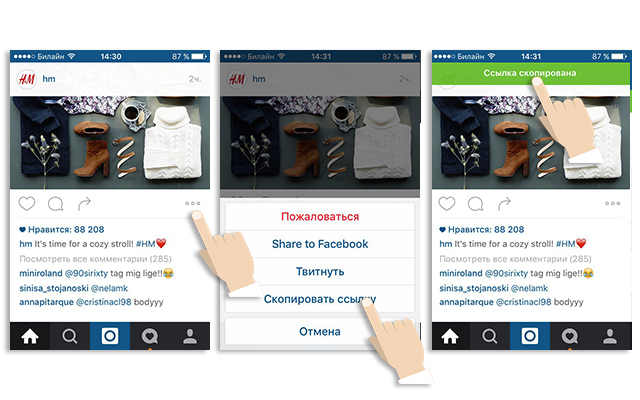 URL вашего Instagram теперь будет в строке поиска . URL-адреса в Instagram имеют общий формат, который включает дескриптор пользователя в Instagram.
Эбигейл Абесамис Демарест/Инсайдер
URL вашего Instagram теперь будет в строке поиска . URL-адреса в Instagram имеют общий формат, который включает дескриптор пользователя в Instagram.
Эбигейл Абесамис Демарест/Инсайдер Если вы не можете открыть Instagram в веб-браузере и можете получить к нему доступ только через приложение, вы все равно можете найти свой URL-адрес, составив его вручную.
1. Откройте приложение Instagram на iPhone и войдите в систему.
2. Коснитесь фотографии профиля в правом нижнем углу нижней строки меню.
Если вам нужно освежить свое имя пользователя или никнейм в Instagram, этот шаг является ключевым. Эбигейл Абесамис Демарест/Инсайдер3. На странице своего профиля обратите внимание на свое имя пользователя Instagram, расположенное вверху страницы.
4. URL-адрес вашего Instagram состоит из двух компонентов: адреса веб-сайта Instagram и вашего имени пользователя Instagram, разделенных косой чертой.
Подсказка: Некоторые учетные записи Instagram являются частными и могут быть невидимы, даже если у вас есть их точный URL. Деактивированные учетные записи Instagram также не видны.
Как найти URL-адрес Instagram на Android1. Откройте приложение Instagram на Android и войдите в систему. бар.
Первым шагом к поиску URL-адреса в Instagram всегда является ваш профиль. Александр Джонсон/Инсайдер
Александр Джонсон/Инсайдер3. На странице своего профиля обратите внимание на свое имя пользователя Instagram, расположенное в левом верхнем углу.
4. URL-адрес вашего Instagram состоит из двух компонентов: адреса веб-сайта Instagram и вашего имени пользователя Instagram, разделенных косой чертой. Общий формат URL — instagram.com/username.
Это работает для любой страницы Instagram, если вы знаете имя пользователя. Александр Джонсон/Инсайдер Если вы хотите получить их URL-адрес, просто добавьте их имя пользователя в конец основного URL-адреса Instagram. Это работает для любой страницы Instagram, если вы знаете имя пользователя.
Александр Джонсон/Инсайдер
Если вы хотите получить их URL-адрес, просто добавьте их имя пользователя в конец основного URL-адреса Instagram. Это работает для любой страницы Instagram, если вы знаете имя пользователя.
Александр Джонсон/ИнсайдерКрисси Монтелли
Крисси Монтелли — писатель и создатель контента из Лонг-Айленда, штат Нью-Йорк. Она является автором двух сборников стихов, Heart Float (Bottlecap Press) и Going to Ithaca (Ghost City Press), а также различных онлайн-публикаций.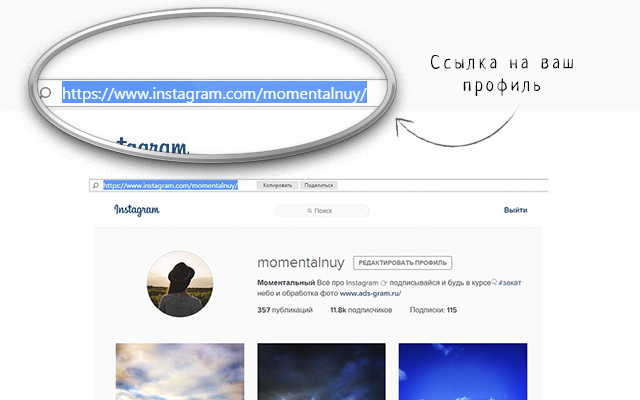 Узнайте больше от нее на chrissymontelli.wordpress.com.
Узнайте больше от нее на chrissymontelli.wordpress.com.
ПодробнееПодробнее
Эбигейл Абесамис Демарест
Эбигейл Абесамис Демарест — автор статей для Insider из Нью-Йорка. Она любит хороший глазированный пончик и погружается в науку о еде и о том, как ее приготовить.
ПодробнееПодробнее
Как найти профиль учетной записи Instagram или URL-адрес публикации
Хотя настольная версия Instagram немного отличается от мобильных версий, функциональность остается той же. Однако существуют некоторые исключения, такие как навигационные меню и параметры. Несмотря на это, при желании вы все равно можете найти URL-адрес Instagram на ПК. Варианты как для мобильных устройств, так и для ПК позволяют вам получать доступ к URL-адресам учетной записи Instagram в любое время, и вы можете делиться ими, где вам нужно.
Варианты как для мобильных устройств, так и для ПК позволяют вам получать доступ к URL-адресам учетной записи Instagram в любое время, и вы можете делиться ими, где вам нужно.
Вот как находить, отправлять и управлять URL-адресами учетных записей профилей и публикаций в Instagram.
Поиск URL-адреса вашего профиля в Instagram с помощью браузера
Найти URL-адрес вашего профиля в Instagram относительно просто, если вы хотите использовать Chrome, Firefox, Opera, Safari или любой другой браузер на ПК, ноутбуке или мобильном устройстве. Вот как это сделать.
- Щелкните или коснитесь своего «значка профиля» в правом верхнем углу экрана.
- Выберите «Профиль» из списка меню.
- Перейдите в адресную строку браузера, выделите URL-адрес и скопируйте его. Теперь вы можете вставить URL-адрес, где это необходимо.
Итак, вы, вероятно, могли бы сказать, что найти URL своего профиля относительно легко, используя браузер на вашем ПК, ноутбуке или мобильном устройстве. К сожалению, большинство людей редко используют Instagram на своих компьютерах, потому что они часто находятся в пути и имеют смартфоны.
К сожалению, большинство людей редко используют Instagram на своих компьютерах, потому что они часто находятся в пути и имеют смартфоны.
Если кто-то предпочитает проверять ленту IG с настольного устройства, он, скорее всего, будет использовать настольное приложение. Это почти идентично мобильному приложению и обладает большей функциональностью.
Несмотря на это, вы не можете напрямую найти URL своего профиля в Instagram при использовании приложения Instagram . Однако вы можете использовать URL-адрес своего профиля, введя его вручную. Шаблон URL-адреса для профилей Instagram настолько прост, насколько это возможно.
В каждом профиле объединены URL-адрес Instagram и имя пользователя. Итак, URL-адрес вашего профиля в Instagram будет «https://www.instagram.com/username_here». Если вы хотите отправить кому-то URL-адрес своего профиля или вставить его в поле на веб-сайте, проще всего использовать веб-версию Instagram. Тем не менее, вы можете ввести его вручную, используя приведенную выше структуру URL по умолчанию.
Как получить URL-адрес поста в Instagram и поделиться им
Instagram сделал обмен фотографиями и видео очень простым. Под каждым из них есть значок общего доступа, указывающий на функцию общего доступа. Эта опция позволяет отправить публикацию любым контактам в Instagram или Facebook по вашему выбору. Да, списки Instagram и Facebook появляются при использовании мобильного приложения. Однако для отправки URL-адреса публикации в Instagram внешним источникам (Twitter, электронная почта, текстовое сообщение, блоги, комментарии на форуме и т. д.) требуется другой метод. Вот как получить URL любого поста в Instagram.
Получите и поделитесь URL-адресом публикации в Instagram с помощью приложения для Android/iOS/iPhone
- Найдите публикацию, из которой вы хотите получить URL-адрес, затем коснитесь или щелкните «вертикальный многоточие» (вертикальный трехточечный значок), чтобы открыть параметры публикации.
- Нажмите на опцию «Поделиться» .

- Теперь вы можете нажать «Копировать» или просмотреть и выбрать один из вариантов обмена, например «SMS, Twitter, Facebook, Messenger, Skype, Gmail и т. д.».
- Выберите способ публикации или отправки и получателя. В зависимости от приложения и выбранного выше варианта вам может потребоваться вставить ссылку.
- В зависимости от источника сообщение, скорее всего, будет содержать изображение или миниатюру при отправке кому-либо напрямую через Messenger, SMS и т. д. Linux)
Если вы используете браузер на Windows, Mac или Linux для доступа к Instagram, поиск и копирование URL-адреса публикации аналогичны процессу Android/iPhone. Однако при использовании меню значков с многоточием доступно больше вариантов.
Вы по-прежнему можете использовать значок «Поделиться» для отправки контактам в Instagram, но друзья из Facebook не отображаются в браузере — они доступны при использовании «значка с многоточием». Чтобы лучше объяснить, как поделиться URL-адресом поста в Instagram в браузере, выполните следующие действия.

- Найдите публикацию в Instagram, из которой вы хотите скопировать URL-адрес, затем нажмите «горизонтальное многоточие» (три горизонтальные точки).
- Чтобы скопировать URL-адрес изображения или видео, выберите «Копировать ссылку», и готово.
- Чтобы скопировать URL/ссылку для других действий, выберите «Поделиться с…» и выберите нужный вариант ниже.
= - Чтобы поделиться UJRL/ссылкой на профили Instagram, выберите «Поделиться в Direct».
- Чтобы поделиться URL-адресом своей ленты или истории в Facebook, выберите «Поделиться в Facebook».
- Чтобы включить URL-адрес в сообщение Facebook, выберите «Поделиться в Messenger».
- Чтобы опубликовать URL-адрес в Twitter, выберите «Поделиться в Twitter».
- Чтобы отправить URL публикации по электронной почте, выберите «Поделиться по электронной почте».

- Чтобы добавить URL-адрес сообщения в комментарий на форуме, блог или любой другой вариант, требующий URL-адреса, выберите «Копировать ссылку» , если вы не использовали параметр копирования в «Шаг 2».
Копировать URL-адреса постов в Instagram очень просто. Нажмите на фотографию, получите доступ к параметрам и выберите способ копирования/вставки/совместного использования/отправки.
Как получить URL-адрес чужого профиля в Instagram
Вы можете скопировать URL-адрес чьего-либо профиля в Instagram, чтобы использовать его для справки, или, возможно, вы хотите отправить URL-адрес кому-то другому. Независимо от цели, вы можете поделиться профилем человека с помощью браузера в Windows, Mac или Linux. Вы также можете сделать это с помощью мобильного приложения для Android или iPhone. Вот как можно скопировать URL-адрес профиля Instagram.
Скопируйте URL-адрес чьего-либо профиля в Instagram с помощью браузера Windows, Mac или Linux
- Перейдите к «Профилю Instagram» , из которого вы хотите скопировать URL-адрес.

- В «Адресной строке» выделите «URL» и скопируйте его, щелкнув его правой кнопкой мыши и выбрав «Копировать».
- Используйте «Вставить» , щелкнув правой кнопкой мыши и выбрав его там, где вам нужно отправить URL-адрес.
Скопируйте URL-адрес чьего-либо профиля в Instagram с помощью Android или iOS/iPhone
- Перейдите к « Профиль Instagram» , из которого вы хотите получить URL-адрес, затем нажмите на «вертикальное многоточие» (три вертикальные точки) в правом верхнем углу, чтобы открыть меню.
- Выберите «Копировать URL-адрес профиля».
- На экране отображается надпись «Ссылка скопирована» на странице профиля.
- Вставьте «URL-адрес профиля» в любое место, будь то электронная почта, сообщение в социальной сети, сообщения, блог, форум и т.

- Найдите публикацию в Instagram, из которой вы хотите скопировать URL-адрес, затем нажмите «горизонтальное многоточие» (три горизонтальные точки).